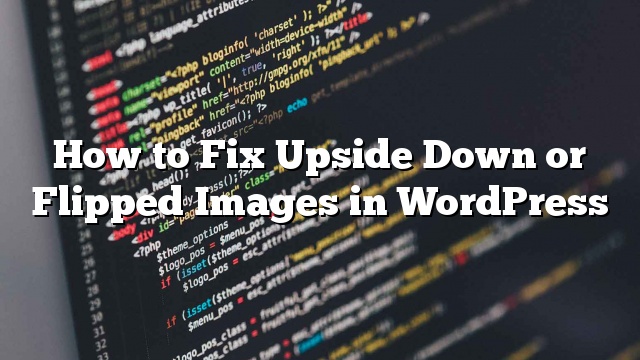Recentemente, um dos nossos leitores perguntou se é possível corrigir problemas de imagens invertidas no WordPress. Aparentemente às vezes, quando você carrega imagens do iPhone ou de outros dispositivos iOS, suas imagens podem aparecer viradas ou viradas de cabeça para baixo. Neste artigo, mostraremos como corrigir imagens invertidas ou invertidas no WordPress.
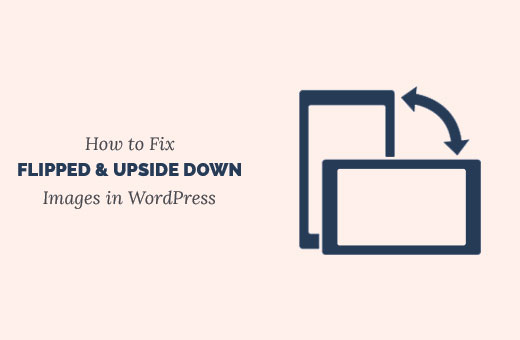
Por que o WordPress mostra imagens invertidas ou lançadas
Alguns sistemas operacionais móveis, especialmente iOS, não transferem metadados EXIF requeridos por outro software para determinar a orientação da imagem.
Também é possível que esses metadados EXIF não sejam transferidos corretamente. Também pode ser eliminado por algum outro software no seu dispositivo ou no seu site WordPress.
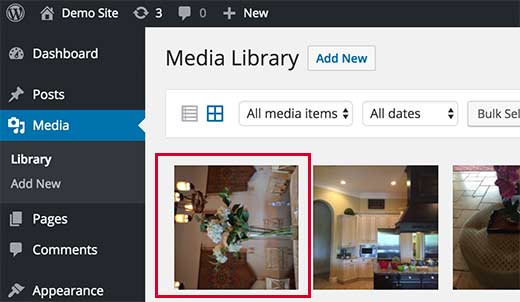
A resolução deste problema pode exigir que você use algum programa de edição de imagem para virar as imagens. Você também pode fazer isso dentro do WordPress.
No entanto, isso se tornaria uma tarefa difícil se você carregar imagens regularmente do seu telefone. Vamos dar uma olhada em como resolver facilmente esse problema de imagens invertidas e de cabeça para baixo no WordPress.
Como corrigir o problema de imagens lançadas ou suspensas no WordPress?
A primeira coisa que você precisa fazer é instalar e ativar o plugin de rooteamento de imagem. Para mais detalhes
O plugin funciona fora da caixa, e não há configurações para você configurar.
Após a ativação, o plugin se agrupa até a função de upload de mídia do WordPress. Assim que você carregar uma nova imagem, ele corrige automaticamente os metadados Exif para girar corretamente a imagem.
Se o primeiro plugin não funcionar para você, isso provavelmente significa que seu host não possui a extensão EXIF PHP habilitada. Não se preocupe, temos outro plugin que faria o trabalho para você.
Você precisará instalar e ativar o plugin iOS Imagens Fixer.
Este plugin usa extensões ImageMagik e GD para corrigir os metadados EXIF para imagens.
Após a ativação, você só precisa visitar Media »iOS Imagens Fixer página. O plugin tentará automaticamente encontrar e corrigir as imagens digitadas. Se não, então você precisa clicar no botão ‘Corrigir todo o iOS-quebrado’ para começar a fixar as imagens invertidas.
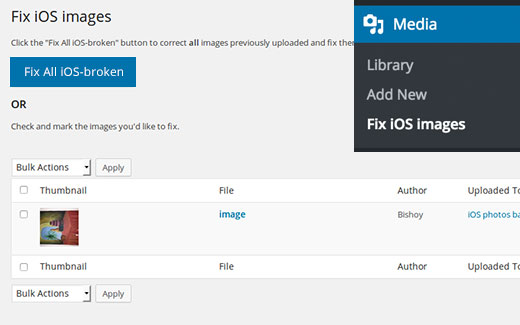
Isso é tudo